
Skicka ett dokument i Pages på iPhone
Du kan skicka en kopia av ett dokument via AirDrop, Mail, Meddelanden eller någon annan tjänst. Du kan också skicka en kopia i ett annat format, som PDF, Word, EPUB, ren text eller RTF.
Tips: Innan du skickar en kopia av ett dokument till en mottagare kan du lösenordsskydda det för att begränsa tillgången till dokumentet och öka säkerheten.
Skicka en kopia av ett Pages-dokument
Öppna appen Pages
 på iPhone.
på iPhone.Tryck på
 i verktygsfältet när dokumentet är öppet.
i verktygsfältet när dokumentet är öppet.Tryck popupmenyn och sedan på Skicka kopia.
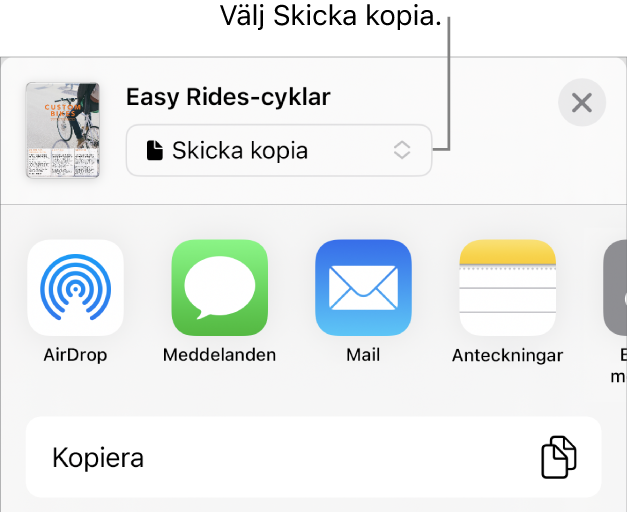
Tryck på ett alternativ för sändning:
AirDrop: Tryck på mottagarens namn. Mottagaren måste finnas i samma nätverk och tacka ja till filen innan den kan tas emot.
Meddelanden, Mail eller annan tjänst: Ange den information som efterfrågas om mottagaren (till exempel en e-postadress om du skickar ett mejl). Skicka eller publicera sedan kopian.
Anteckningar: Du sparar en kopia genom att välja den anteckning som du vill spara den i (eller skapa en ny), skriva den text du vill och trycka på Spara.
Tryck på Mer om du vill lägga till fler tjänster bland alternativen (du ställer in andra tjänster i Inställningar som du hittar på hemskärmen på enheten).
I Pages på iPhone och iPad öppnas dokumentet i läsarvy.
Skicka en kopia av ett Pages-dokument i ett annat format
Öppna appen Pages
 på iPhone.
på iPhone.Tryck på
 i verktygsfältet när dokumentet är öppet. Tryck sedan på Exportera och skicka.
i verktygsfältet när dokumentet är öppet. Tryck sedan på Exportera och skicka.Tryck på det format du vill använda:
PDF: Du kan öppna och ibland redigera de här filerna med appar som Förhandsvisning och Adobe Acrobat. Om du har lagt till bild-, tecknings-, ljud- eller videobeskrivningar för hjälpmedelstekniker (t.ex. VoiceOver) exporteras de automatiskt. Om dokumentet innehåller smarta anteckningar eller kommentarer som du vill inkludera i PDF-filen slår du på motsvarande alternativ och trycker sedan på Exportera i det övre högra hörnet i Layoutalternativ.
Word: De här filerna kan öppnas och ändras med Microsoft Word i formatet .docx. Tryck på Fortsätt i det övre högra hörnet i Exportdetaljer.
EPUB: Använd det här formatet till att göra dokumentet läsbart i en e-bokläsare (t.ex. Böcker). Ange inställningarna du vill använda i Ange EPUB-info. Tryck sedan på Exportera i det övre högra hörnet.
Ren text: Använd det här alternativet om du vill exportera brödtext som oformaterad text. Textrutor, former, bilder, linjer, tabeller och diagram exporteras inte. Sidlayoutdokument kan inte exporteras i TXT-format.
Formaterad text: Du kan exportera brödtext och tabeller som formaterad (RTF) text och tabeller. Om dokumentet innehåller textrutor, former, linjer och diagram som kan exporteras blir de exporterade som bilder och dokumentet exporteras i formatet RTFD. Du kanske inte kan öppna en RTFD-fil med andra appar än Pages och Textredigerare. Du kan inte exportera sidlayoutdokument i RTF- eller RTFD-format.
Pages-mall: Skicka dokument som en mall som kan sparas i mallväljaren. Tryck på Skicka mall i exportreglagen.
Tryck på ett alternativ för sändning när du vill skicka dokumentet:
AirDrop: Tryck på mottagarens namn. Mottagaren måste finnas i samma nätverk och tacka ja till filen innan den kan tas emot.
Meddelanden, Mail eller annan tjänst: Ange den information som efterfrågas om mottagaren (till exempel en e-postadress om du skickar ett mejl). Skicka eller publicera sedan kopian.
Anteckningar: Du sparar en kopia genom att välja den anteckning som du vill spara den i (eller skapa en ny), skriva den text du vill och trycka på Spara.
Tryck på Mer om du vill lägga till fler tjänster bland alternativen (du ställer in andra tjänster i Inställningar som du hittar på hemskärmen på enheten).